Como desativar notificações push?
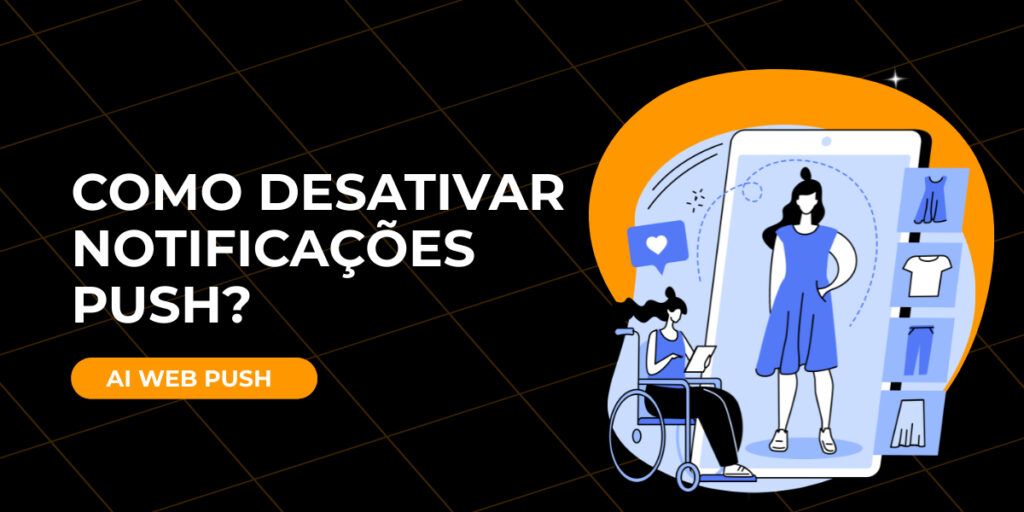
Notificações push são alertas enviados por aplicativos ou sites diretamente para o seu dispositivo móvel ou navegador, mantendo-o informado sobre atualizações, promoções ou mensagens importantes.
Embora úteis, essas notificações podem se tornar excessivas ou inoportunas, levando muitos usuários a buscar maneiras de desativá-las.
Este artigo detalha como desativar notificações push no celular, abordando dispositivos Android e iOS, além de fornecer orientações para navegadores e desktops.
Além disso, explicaremos como desativar notificações push de maneira definitiva e como bloquear notificações push para evitar interrupções indesejadas.
O que são notificações push?
As notificações por push são mensagens enviadas por aplicativos ou sites que aparecem na tela do seu dispositivo, mesmo quando você não está utilizando o aplicativo ou navegando no site. Entre as soluções mais eficientes do setor está a AI Web Push, que amplia o impacto das mensagens com inteligência de dados.
Elas servem para alertá-lo sobre novidades, mensagens, atualizações ou promoções. No entanto, o excesso dessas notificações pode ser incômodo, levando à necessidade de gerenciá-las ou desativá-las.
Muitos usuários se perguntam como desativar notificações push sem comprometer completamente o funcionamento dos aplicativos essenciais.
A resposta está na personalização das permissões, permitindo que apenas os aplicativos mais importantes enviem notificações enquanto os demais são silenciados ou bloqueados.
Como desativar notificações push no Android?
Para desativar notificações push no Android, siga os passos abaixo:
- Acesse as configurações do dispositivo: Abra o aplicativo “Configurações” no seu smartphone.
- Selecione “Apps e notificações”: Nesta seção, você encontrará uma lista de todos os aplicativos instalados.
- Escolha o aplicativo desejado: Toque no aplicativo para o qual deseja desativar as notificações.
- Toque em “Notificações”: Aqui, você pode gerenciar as notificações do aplicativo selecionado.
- Desative “Mostrar notificações”: Desligue esta opção para impedir que o aplicativo envie notificações.
Esse processo permite desativar notificações push de aplicativos específicos no Android. Se preferir, também é possível utilizar o modo “Não Perturbe” para silenciar todas as notificações temporariamente.
Para isso, vá em “Configurações” > “Sons” > “Não Perturbe” e ative-o conforme necessário.
Como bloquear notificações push no Android?
Caso você queira evitar completamente que um aplicativo envie notificações, é possível bloquear notificações push de forma definitiva.
Para isso, acesse as configurações do Android, vá até “Apps e notificações”, selecione o aplicativo desejado e, na seção de notificações, toque em “Bloquear todas”.
Essa opção impede que qualquer alerta desse aplicativo apareça no seu dispositivo, garantindo mais tranquilidade no seu uso diário.
Caso deseja ativar as notificações por push novamente, confira este nosso guia de como ativar notificações push no Android.
Como desativar notificações push no iPhone e iPad?
Usuários de dispositivos iOS podem gerenciar as notificações push de forma personalizada, seja desativando-as completamente ou bloqueando-as para aplicativos específicos. Para desativar as notificações de um aplicativo:
- Abra os “Ajustes”: Acesse o aplicativo de configurações do seu dispositivo.
- Toque em “Notificações”: Aqui, você verá uma lista de todos os aplicativos instalados.
- Selecione o aplicativo desejado: Toque no aplicativo para o qual deseja gerenciar as notificações.
- Desative “Permitir Notificações”: Desligue esta opção para impedir que o aplicativo envie notificações.
Além dessas opções, o iOS conta com o modo “Não Perturbe”, que permite silenciar todas as notificações temporariamente.
Esse recurso pode ser ativado diretamente nos ajustes do dispositivo e configurado conforme suas preferências, permitindo definir horários específicos para que as notificações sejam bloqueadas ou autorizar apenas chamadas de contatos selecionados.
Assim você mantém o controle sobre os alertas sem precisar desativá-los completamente.
Se a intenção for apenas reduzir a frequência com que as notificações aparecem, o recurso “Resumo de Notificações” pode ser uma alternativa eficaz.
Ele permite agrupar notificações menos urgentes e entregá-las em horários programados ao longo do dia, minimizando interrupções desnecessárias.
Para ativá-lo, basta acessar “Ajustes” > “Notificações” > “Resumo de Notificações”, ativar a opção “Resumo Programado” e personalizar quais aplicativos serão incluídos e em quais momentos do dia você deseja recebê-las.
Com essas configurações, você pode personalizar a forma como recebe notificações no seu iPhone, garantindo uma experiência mais organizada e sem distrações excessivas.
Caso deseja ativar as notificações por push novamente, confira este nosso guia de como ativar notificações push no iPhone.
Como desativar notificações push em navegadores?
Notificações push também podem ser enviadas por sites através dos navegadores. Veja como desativar notificações push nos principais navegadores:
Google Chrome
- Acesse as configurações: Clique nos três pontos no canto superior direito e selecione “Configurações”.
- Vá para “Privacidade e segurança”: No menu à esquerda, clique nesta opção.
- Selecione “Configurações do site”: Aqui, você pode gerenciar as permissões dos sites.
- Clique em “Notificações”: Nesta seção, você pode desativar as notificações de todos os sites ou de sites específicos.
Para desativar todas as notificações, desative a opção “Os sites podem pedir para enviar notificações”. Para bloquear notificações de sites específicos, adicione-os à lista de bloqueio.
Mozilla Firefox
- Acesse as configurações: Clique nas três linhas no canto superior direito e selecione “Opções”.
- Vá para “Privacidade e Segurança”: No menu à esquerda, clique nesta opção.
- Encontre a seção “Permissões”: Aqui, clique em “Configurações” ao lado de “Notificações”.
- Gerencie as notificações: Você pode bloquear novos pedidos de notificações ou remover permissões já concedidas.
Safari
- Acesse as preferências: Clique em “Safari” na barra de menu e selecione “Preferências”.
- Vá para a aba “Sites”: Aqui, selecione “Notificações” no menu à esquerda.
- Gerencie as notificações: Desmarque a opção “Permitir que sites peçam permissão para enviar notificações” para bloquear novos pedidos.
Mantenha-se no controle das suas notificações push
Agora que você já sabe como desativar notificações push no celular, tanto no Android quanto no iPhone, pode aproveitar esse recurso para se manter sempre informado sem ser incomodado por alertas excessivos.
Se deseja bloquear notificações push de determinados aplicativos ou sites, siga os passos mencionados e personalize as configurações para que apenas o que for realmente relevante chegue até você.
Além disso, ao entender como desativar notificações push, você assume o controle total da sua experiência digital, evitando distrações e garantindo um uso mais produtivo do seu dispositivo.
Faça ajustes periódicos para garantir que seu ambiente digital esteja sempre alinhado às suas preferências e necessidades.
